ಲ್ಯಾಪ್ಟಾಪ್ನಲ್ಲಿ ಉತ್ತಮವಾದದ್ದು ಅದರ ಪೋರ್ಟಬಿಲಿಟಿ. ಈ ವೈಶಿಷ್ಟ್ಯವು ಪ್ರಾಥಮಿಕವಾಗಿ ಇದನ್ನು ಡೆಸ್ಕ್ಟಾಪ್ ಕಂಪ್ಯೂಟರ್ಗಳಿಂದ ಪ್ರತ್ಯೇಕಿಸುತ್ತದೆ. ನಾವು ಕೆಲಸ ಮಾಡಲು, ಕಾಲೇಜಿಗೆ ಲ್ಯಾಪ್ಟಾಪ್ ಅನ್ನು ಒಯ್ಯುತ್ತೇವೆ, ಫೋಟೋಗಳನ್ನು ತೋರಿಸಲು, ಚಲನಚಿತ್ರಗಳನ್ನು ನಕಲಿಸಲು ಅಥವಾ ಮಾಹಿತಿಯನ್ನು ವಿನಿಮಯ ಮಾಡಿಕೊಳ್ಳಲು ಅದನ್ನು ನಮ್ಮೊಂದಿಗೆ ಕೆಫೆ ಅಥವಾ ಸ್ನೇಹಿತರಿಗೆ ಕೊಂಡೊಯ್ಯುತ್ತೇವೆ. ಸ್ನೇಹಿತರು ಮನೆಯಲ್ಲಿ ವೈ-ಫೈ ರೂಟರ್ ಹೊಂದಿದ್ದರೆ ಅಥವಾ ಕನಿಷ್ಠ ವೈರ್ಡ್ ಸ್ವಿಚ್ (ಸ್ವಿಚ್) ಹೊಂದಿದ್ದರೆ, ಲ್ಯಾಪ್ಟಾಪ್ಗಳನ್ನು ಪರಸ್ಪರ ಸಂಪರ್ಕಿಸುವುದು ಯಾವುದೇ ತೊಂದರೆಗಳನ್ನು ಉಂಟುಮಾಡುವುದಿಲ್ಲ. ಆದರೆ ಯಾವುದೇ ನೆಟ್ವರ್ಕ್ ಸಾಧನಗಳಿಲ್ಲದಿದ್ದರೆ, ನೀವು ನಿಜವಾಗಿಯೂ ಅವುಗಳನ್ನು ಖರೀದಿಸಲು ಬಯಸುವುದಿಲ್ಲ ಅಥವಾ ನಿಮ್ಮ ಬಳಿ ಹಣವಿಲ್ಲ, ಆದರೆ ನೀವು ನಿಜವಾಗಿಯೂ ನಿಮ್ಮ ಲ್ಯಾಪ್ಟಾಪ್ ಅನ್ನು ನಿಮ್ಮ ಲ್ಯಾಪ್ಟಾಪ್ಗೆ ಸಂಪರ್ಕಿಸಬೇಕು. ಪರಿಹಾರಗಳಿವೆ, ಅವು ಸಂಕೀರ್ಣವಾಗಿಲ್ಲ ಮತ್ತು ದೊಡ್ಡ ಹಣಕಾಸಿನ ವೆಚ್ಚಗಳ ಅಗತ್ಯವಿರುವುದಿಲ್ಲ.
ಲ್ಯಾಪ್ಟಾಪ್ ಅನ್ನು ಲ್ಯಾಪ್ಟಾಪ್ಗೆ ಸಂಪರ್ಕಿಸಲು ಎರಡು ವಿಧಾನಗಳ ಬಗ್ಗೆ ಇಂದು ನಾನು ನಿಮಗೆ ಹೇಳುತ್ತೇನೆ.
ವಿಧಾನ 1. WiFi ಮೂಲಕ ಲ್ಯಾಪ್ಟಾಪ್ಗಳನ್ನು ಸಂಪರ್ಕಿಸುವುದು.

ಕಳೆದ 10 ವರ್ಷಗಳಿಂದ, ಎಲ್ಲಾ ಲ್ಯಾಪ್ಟಾಪ್ಗಳು, ನೆಟ್ಬುಕ್ಗಳು ಮತ್ತು ಅಲ್ಟ್ರಾಬುಕ್ಗಳು ಇಂಟಿಗ್ರೇಟೆಡ್ ವೈಫೈ ಮಾಡ್ಯೂಲ್ ಅನ್ನು ಹೊಂದಿವೆ, ಆದ್ದರಿಂದ ಈ ವಿಧಾನವು ಯಾವುದೇ ಹಣಕಾಸಿನ ವೆಚ್ಚಗಳ ಅಗತ್ಯವಿರುವುದಿಲ್ಲ. ಇದಲ್ಲದೆ, ನೀವು 3 ಅಥವಾ ಹೆಚ್ಚಿನ ಲ್ಯಾಪ್ಟಾಪ್ಗಳು, ಕಂಪ್ಯೂಟರ್ಗಳು, ಟ್ಯಾಬ್ಲೆಟ್ಗಳು ಅಥವಾ ಸ್ಮಾರ್ಟ್ಫೋನ್ಗಳನ್ನು ಒಂದು ನೆಟ್ವರ್ಕ್ಗೆ ಸಂಯೋಜಿಸಬಹುದು.
ಆದರೆ ಅತ್ಯಂತ ಆಸಕ್ತಿದಾಯಕ ವಿಷಯವೆಂದರೆ ನೀವು ಯಾವುದೇ ಹೆಚ್ಚುವರಿ ಪ್ರೋಗ್ರಾಂಗಳನ್ನು ಸ್ಥಾಪಿಸಬೇಕಾಗಿಲ್ಲ - ನಿಮಗೆ ಬೇಕಾಗಿರುವುದು ಈಗಾಗಲೇ ಇದೆ ವಿಂಡೋಸ್ 7, ವಿಂಡೋಸ್ 8ಮತ್ತು ವಿಂಡೋಸ್ 10.
IP ವಿಳಾಸವನ್ನು ಸ್ವಯಂಚಾಲಿತವಾಗಿ ಪಡೆಯಲು ಎರಡೂ ಲ್ಯಾಪ್ಟಾಪ್ಗಳನ್ನು ಹೊಂದಿಸುವ ಮೂಲಕ ನೀವು ಪ್ರಾರಂಭಿಸಬೇಕು. ಇದನ್ನು ಮಾಡಲು, "ನಿಯಂತ್ರಣ ಫಲಕ" => "ನೆಟ್ವರ್ಕ್ ಮತ್ತು ಹಂಚಿಕೆ ಕೇಂದ್ರ" => "ಅಡಾಪ್ಟರ್ ಸೆಟ್ಟಿಂಗ್ಗಳನ್ನು ಬದಲಾಯಿಸಿ" ಗೆ ಹೋಗಿ (ಅಥವಾ Win + R ಕೀ ಸಂಯೋಜನೆಯನ್ನು ಒತ್ತಿ ಮತ್ತು ರನ್ ವಿಂಡೋದಲ್ಲಿ ಆಜ್ಞೆಯನ್ನು ಟೈಪ್ ಮಾಡಿ ncpa.cpl ).
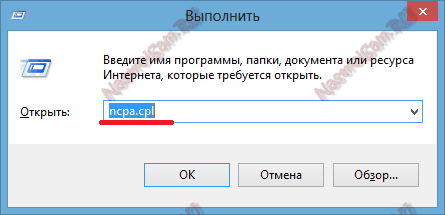
ಲ್ಯಾಪ್ಟಾಪ್ನ ನೆಟ್ವರ್ಕ್ ಸಂಪರ್ಕಗಳಲ್ಲಿ ಒಮ್ಮೆ, ನೀವು "ವೈರ್ಲೆಸ್ ನೆಟ್ವರ್ಕ್" ಐಕಾನ್ ಅನ್ನು ಕಂಡುಹಿಡಿಯಬೇಕು ಮತ್ತು ಅದರ ಮೇಲೆ ಬಲ ಕ್ಲಿಕ್ ಮಾಡಿ.
ತೆರೆಯುವ ಸಂದರ್ಭ ಮೆನುವಿನಲ್ಲಿ, "ಪ್ರಾಪರ್ಟೀಸ್" ಆಯ್ಕೆಮಾಡಿ. ವೈರ್ಲೆಸ್ ನೆಟ್ವರ್ಕ್ ಗುಣಲಕ್ಷಣಗಳ ವಿಂಡೋ ತೆರೆಯುತ್ತದೆ.
"ಇಂಟರ್ನೆಟ್ ಪ್ರೋಟೋಕಾಲ್ ಆವೃತ್ತಿ 4 (TCP/IPv4)" ಐಟಂನಲ್ಲಿ ಎಡ ಮೌಸ್ ಬಟನ್ನೊಂದಿಗೆ ಡಬಲ್ ಕ್ಲಿಕ್ ಮಾಡಿ:
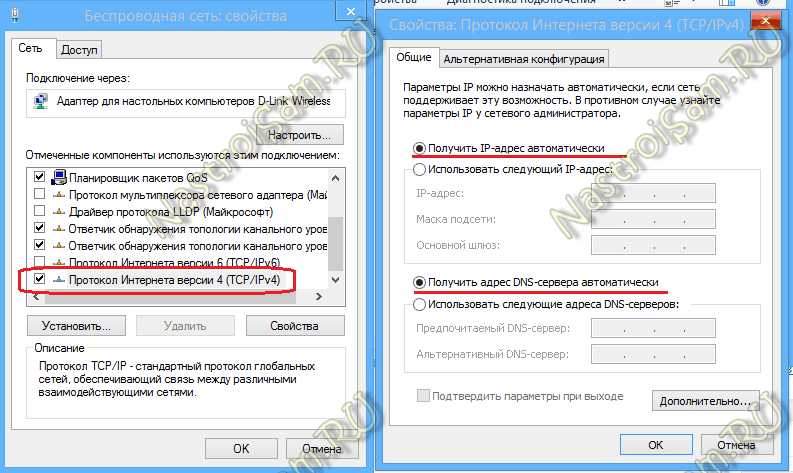
"ಸ್ವಯಂಚಾಲಿತವಾಗಿ IP ವಿಳಾಸವನ್ನು ಪಡೆದುಕೊಳ್ಳಿ" ಮತ್ತು "DNS ಸರ್ವರ್ ವಿಳಾಸವನ್ನು ಸ್ವಯಂಚಾಲಿತವಾಗಿ ಪಡೆದುಕೊಳ್ಳಿ" ಪೆಟ್ಟಿಗೆಗಳನ್ನು ಪರಿಶೀಲಿಸಿ.
ಈಗ ನೀವು ಈ ಕಂಪ್ಯೂಟರ್ಗಳಲ್ಲಿ ಒಂದರಲ್ಲಿ ವೈರ್ಲೆಸ್ ನೆಟ್ವರ್ಕ್ ಅನ್ನು ರಚಿಸಬೇಕಾಗಿದೆ. ಇದನ್ನು ಮಾಡಲು, ನೀವು ನಿರ್ವಾಹಕರ ಹಕ್ಕುಗಳೊಂದಿಗೆ ಕಮಾಂಡ್ ಪ್ರಾಂಪ್ಟ್ ಅನ್ನು ತೆರೆಯಬೇಕು. ವಿಂಡೋಸ್ 7 ನಲ್ಲಿ, ಇದನ್ನು ಮಾಡಲು, ಪ್ರಾರಂಭ ಮೆನುವಿನಲ್ಲಿ "ಕಮಾಂಡ್ ಪ್ರಾಂಪ್ಟ್" ಎಂಬ ಪದಗುಚ್ಛವನ್ನು ಟೈಪ್ ಮಾಡಿ ಮತ್ತು ಕಾಣಿಸಿಕೊಳ್ಳುವ ಐಕಾನ್ ಮೇಲೆ ಬಲ ಕ್ಲಿಕ್ ಮಾಡಿ ಮತ್ತು "ನಿರ್ವಾಹಕರಾಗಿ ರನ್ ಮಾಡಿ" ಮೆನು ಐಟಂ ಅನ್ನು ಆಯ್ಕೆ ಮಾಡಿ. ವಿಂಡೋಸ್ 8 ಮತ್ತು ವಿಂಡೋಸ್ 8.1 ನಲ್ಲಿ, ಇದನ್ನು ಸುಲಭವಾಗಿ ಮಾಡಲಾಗುತ್ತದೆ - ವಿನ್ + ಎಕ್ಸ್ ಕೀ ಸಂಯೋಜನೆಯನ್ನು ಒತ್ತಿ ಮತ್ತು ತೆರೆಯುವ ತ್ವರಿತ ಉಡಾವಣಾ ಮೆನುವಿನಲ್ಲಿ, ಕಮಾಂಡ್ ಪ್ರಾಂಪ್ಟ್ (ನಿರ್ವಾಹಕರು) ಆಯ್ಕೆಮಾಡಿ:
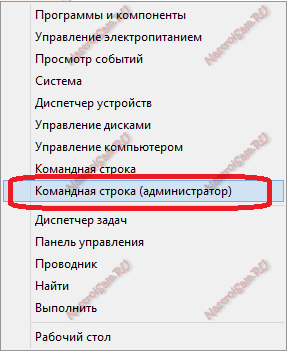
ಈಗ ವಿಂಡೋಸ್ ಆಜ್ಞಾ ಸಾಲಿನಲ್ಲಿ ನಾವು ಈ ಕೆಳಗಿನ ಆಜ್ಞೆಗಳನ್ನು ಟೈಪ್ ಮಾಡುತ್ತೇವೆ:
1. ಆಜ್ಞೆಯೊಂದಿಗೆ ಪಾಸ್ವರ್ಡ್ 87654321 ನೊಂದಿಗೆ ವೈರ್ಲೆಸ್ ನೆಟ್ವರ್ಕ್ ಸೈಟ್ ಅನ್ನು ರಚಿಸಿ:
netsh wlan ಸೆಟ್ hostednetwork mode=ಅನುಮತಿ ssid=site key=87654321
ನೆಟ್ವರ್ಕ್ ಹೆಸರು SSID ಮತ್ತು ಪಾಸ್ವರ್ಡ್ - ನಿಮಗೆ ಬೇಕಾದುದನ್ನು ನೀವು ನಿಮ್ಮದೇ ಆದದನ್ನು ಬಳಸಬಹುದು.
2. ಆಜ್ಞೆಯೊಂದಿಗೆ ವೈರ್ಲೆಸ್ ವೈಫೈ ನೆಟ್ವರ್ಕ್ ಅನ್ನು ಪ್ರಾರಂಭಿಸಿ:
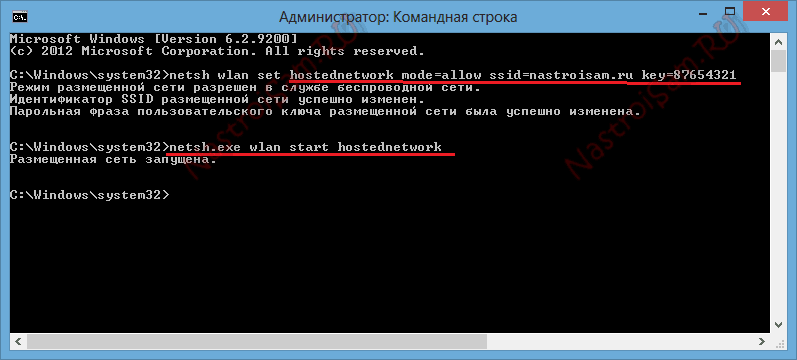
ವೈರ್ಲೆಸ್ ನೆಟ್ವರ್ಕ್ ಅನ್ನು ರಚಿಸಿದ ನಂತರ ಮತ್ತು ಪ್ರಾರಂಭಿಸಿದ ನಂತರ, ಇನ್ನೊಂದು ಕಂಪ್ಯೂಟರ್ ಅಥವಾ ಲ್ಯಾಪ್ಟಾಪ್ನಲ್ಲಿ ನೀವು " ವೈರ್ಲೆಸ್ ನೆಟ್ವರ್ಕ್"(ಟಾಸ್ಕ್ ಬಾರ್ನ ಕೆಳಗಿನ ಬಲ ಮೂಲೆಯಲ್ಲಿರುವ ನೆಟ್ವರ್ಕ್ ಐಕಾನ್ ಕ್ಲಿಕ್ ಮಾಡುವ ಮೂಲಕ), ಅಲ್ಲಿ ನೀವು ರಚಿಸಿದ ವೈರ್ಲೆಸ್ ನೆಟ್ವರ್ಕ್ ಅನ್ನು ನೋಡಬೇಕು, ಅದರ ಮೇಲೆ ಎಡ ಕ್ಲಿಕ್ ಮಾಡಿ ಮತ್ತು “ಸಂಪರ್ಕ” ಬಟನ್ ಕ್ಲಿಕ್ ಮಾಡಿ.
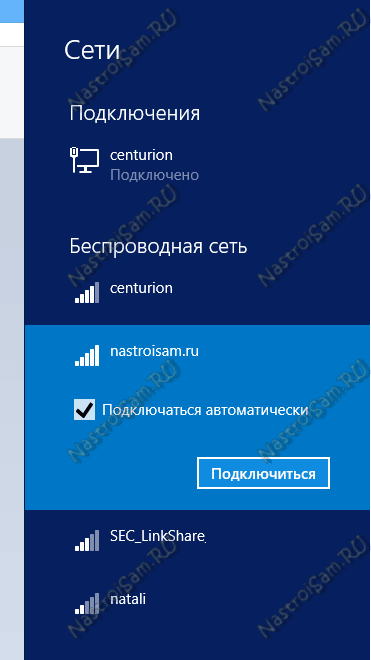
ನಿಮ್ಮ ನೆಟ್ವರ್ಕ್ ಭದ್ರತಾ ಕೀಲಿಯನ್ನು ನಮೂದಿಸಲು ವಿಂಡೋಸ್ ನಿಮ್ಮನ್ನು ಕೇಳುತ್ತದೆ:
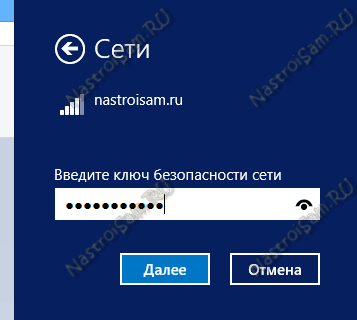
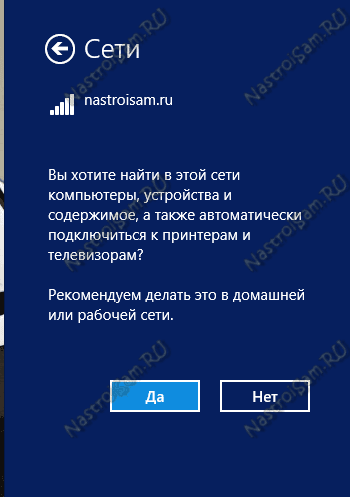
ಜೊತೆಗೆ ಲ್ಯಾಪ್ಟಾಪ್ನಲ್ಲಿ ವೈಫೈ ನೆಟ್ವರ್ಕ್ ರಚಿಸಲಾಗಿದೆ, IP ವಿಳಾಸವು 192.168.173.1 ಆಗಿರುತ್ತದೆ. Wi-Fi ಮೂಲಕ ಈ ಲ್ಯಾಪ್ಟಾಪ್ಗೆ ಸಂಪರ್ಕಿಸುವ ಇತರ ಕಂಪ್ಯೂಟರ್ಗಳ IP ವಿಳಾಸಗಳು ಅದೇ ಸಬ್ನೆಟ್ನಿಂದ ಇರುತ್ತವೆ. ನೆಟ್ವರ್ಕ್ ಸಂಪರ್ಕ ಮಾಹಿತಿಯಲ್ಲಿ ನೀವು ವಿಳಾಸವನ್ನು ವೀಕ್ಷಿಸಬಹುದು:
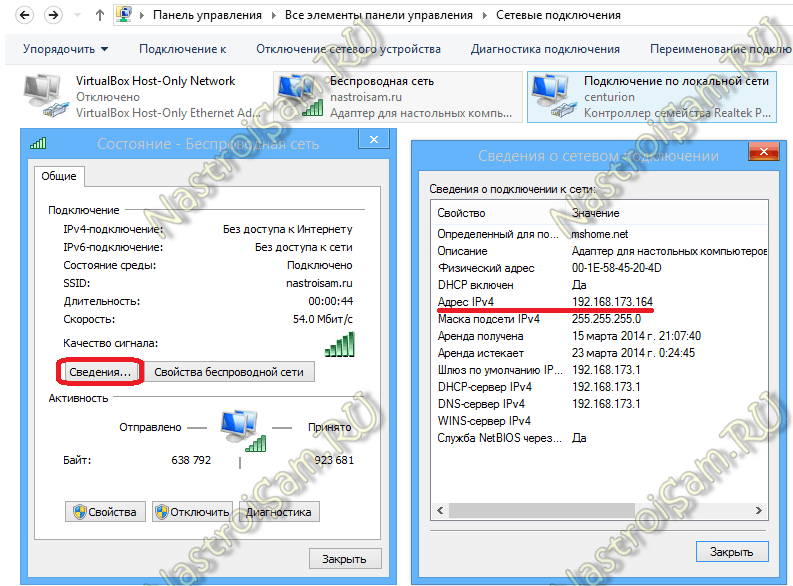
ಪ್ರತ್ಯೇಕವಾಗಿ, ಈ ಸಂಪರ್ಕ ಆಯ್ಕೆಯು ಲ್ಯಾಪ್ಟಾಪ್ ಅನ್ನು ವೈಫೈ ರೂಟರ್ ಆಗಿ ಪರಿವರ್ತಿಸುತ್ತದೆ ಎಂದು ನಾನು ಗಮನಿಸುತ್ತೇನೆ, ಅದಕ್ಕೆ ನೀವು 3 ಅಥವಾ ಹೆಚ್ಚಿನ ಕಂಪ್ಯೂಟರ್ಗಳು ಅಥವಾ ಲ್ಯಾಪ್ಟಾಪ್ಗಳು, ಟ್ಯಾಬ್ಲೆಟ್ಗಳು, ಸ್ಮಾರ್ಟ್ಫೋನ್ಗಳು, ಟಿವಿಗಳನ್ನು ಸಂಪರ್ಕಿಸಬಹುದು ಮತ್ತು ಇಂಟರ್ನೆಟ್ ಅನ್ನು ಸಹ ವಿತರಿಸಬಹುದು.
ವಿಧಾನ 2. ಲ್ಯಾಪ್ಟಾಪ್ ಅನ್ನು ಲ್ಯಾಪ್ಟಾಪ್ಗೆ LAN ಕೇಬಲ್ ಮೂಲಕ ಸಂಪರ್ಕಿಸುವುದು.
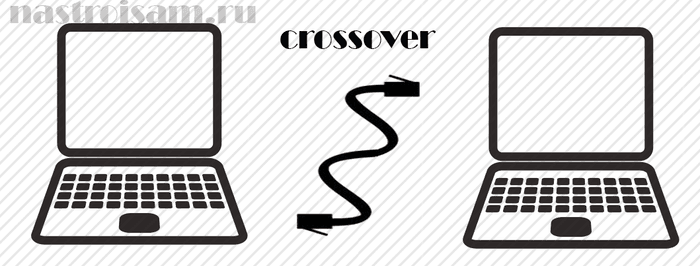
ನಿಮ್ಮ ಸಾಧನಗಳಲ್ಲಿ ಒಂದು ವೈರ್ಲೆಸ್ ನೆಟ್ವರ್ಕ್ ಮಾಡ್ಯೂಲ್ ಹೊಂದಿಲ್ಲದಿದ್ದರೆ ಅಥವಾ ಒಂದನ್ನು ಹೊಂದಿಲ್ಲದಿದ್ದರೆ ಮತ್ತು ಅದರ ಪ್ರಕಾರ, ನೀವು Wi-Fi ಮೂಲಕ ಲ್ಯಾಪ್ಟಾಪ್ಗಳನ್ನು ಸಂಪರ್ಕಿಸಲು ಸಾಧ್ಯವಿಲ್ಲ, ಅಥವಾ ಲ್ಯಾಪ್ಟಾಪ್ಗಳಲ್ಲಿ ಒಂದು ಇಂಟರ್ನೆಟ್ ಅನ್ನು ಪ್ರವೇಶಿಸಲು ವೈರ್ಲೆಸ್ ಮಾಡ್ಯೂಲ್ ಅನ್ನು ಬಳಸಿದರೆ ಈ ಸಂಪರ್ಕ ಆಯ್ಕೆಯು ಸೂಕ್ತವಾಗಿದೆ. .
ಈ ಸಂದರ್ಭದಲ್ಲಿ, ನೀವು ತಿರುಚಿದ ಜೋಡಿ ಕೇಬಲ್ (LAN ಕೇಬಲ್) ಮೂಲಕ ಸ್ಥಳೀಯ ನೆಟ್ವರ್ಕ್ಗೆ ಸಾಧನಗಳನ್ನು ಸಂಪರ್ಕಿಸಬಹುದು. ಪ್ರತಿಯೊಂದು ಲ್ಯಾಪ್ಟಾಪ್ನಲ್ಲಿ ನೆಟ್ವರ್ಕ್ ಕಾರ್ಡ್ ಇರುತ್ತದೆ. ನೀವು ಖರೀದಿಸಬೇಕಾದ ಏಕೈಕ ವಿಷಯವೆಂದರೆ ನಿಮಗೆ ಅಗತ್ಯವಿರುವ ಉದ್ದದ LAN ಕೇಬಲ್, ವಿಶೇಷ ರೀತಿಯಲ್ಲಿ ಸುಕ್ಕುಗಟ್ಟಿದ - ಕ್ರಾಸ್ಒವರ್ ಎಂದು ಕರೆಯಲ್ಪಡುವ.
ಅದು ಏನೆಂದು ಸರಳವಾಗಿ ವಿವರಿಸಲು ನಾನು ಪ್ರಯತ್ನಿಸುತ್ತೇನೆ: ನೆಟ್ವರ್ಕ್ ಕೇಬಲ್ ಅನ್ನು ಕ್ರಿಂಪ್ ಮಾಡಲು 2 ಮಾರ್ಗಗಳಿವೆ - ಫಾರ್ವರ್ಡ್ ಮತ್ತು ರಿವರ್ಸ್ (ಕ್ರಾಸ್ಒವರ್). ಲ್ಯಾಪ್ಟಾಪ್ ಅನ್ನು ರೂಟರ್, ಮೋಡೆಮ್ ಅಥವಾ ಸ್ವಿಚ್ಗೆ ಸಂಪರ್ಕಿಸಲು ಡೈರೆಕ್ಟ್ ಅನ್ನು ಬಳಸಲಾಗುತ್ತದೆ. ರಿವರ್ಸ್ - ನೆಟ್ವರ್ಕ್ ಮೂಲಕ ನೇರವಾಗಿ ಕಂಪ್ಯೂಟರ್ಗಳು ಅಥವಾ ಲ್ಯಾಪ್ಟಾಪ್ಗಳನ್ನು ಪರಸ್ಪರ ಸಂಪರ್ಕಿಸಲು.
ಇದು ನೆಟ್ವರ್ಕ್ ಕೇಬಲ್ ತೋರುತ್ತಿದೆ, ಕ್ರಾಸ್ಒವರ್ನಂತೆ ಸುಕ್ಕುಗಟ್ಟಿದ:

ನೀವು ನೋಡುವಂತೆ, ಜೋಡಿ ತಂತಿಗಳನ್ನು ಬದಲಾಯಿಸಲಾಗಿದೆ.
ಅಂತಹ ಕೇಬಲ್ ಅನ್ನು ನೀವು ಯಾವುದೇ ಕಂಪ್ಯೂಟರ್ ಅಂಗಡಿಯಲ್ಲಿ ಖರೀದಿಸಬಹುದು. ಅಗತ್ಯವಿರುವ ಉದ್ದವನ್ನು ಅವಲಂಬಿಸಿ ಕೇಬಲ್ನ ಬೆಲೆ 50 ರೂಬಲ್ಸ್ಗಳಿಂದ ಮತ್ತು ಮೇಲಿನಿಂದ ಪ್ರಾರಂಭವಾಗುತ್ತದೆ.
ನಾವು ನೆಟ್ವರ್ಕ್ ಕೇಬಲ್ನ ಒಂದು ತುದಿಯನ್ನು ಮೊದಲ ಲ್ಯಾಪ್ಟಾಪ್ನ ನೆಟ್ವರ್ಕ್ ಕಾರ್ಡ್ಗೆ ಸಂಪರ್ಕಿಸುತ್ತೇವೆ ಮತ್ತು ಇನ್ನೊಂದು ತುದಿಯನ್ನು ಎರಡನೇಯ ನೆಟ್ವರ್ಕ್ ಕಾರ್ಡ್ಗೆ ಸಂಪರ್ಕಿಸುತ್ತೇವೆ.
ಈಗ ನಾವು ಎರಡೂ ಲ್ಯಾಪ್ಟಾಪ್ಗಳಲ್ಲಿ ನೆಟ್ವರ್ಕ್ ಅನ್ನು ಕಾನ್ಫಿಗರ್ ಮಾಡಬೇಕಾಗಿದೆ. ಇದನ್ನು ಮಾಡಲು ನಾವು ಹೋಗುತ್ತೇವೆ ನಿಯಂತ್ರಣ ಫಲಕ => ನೆಟ್ವರ್ಕ್ ಮತ್ತು ಹಂಚಿಕೆ ಕೇಂದ್ರ => ಅಡಾಪ್ಟರ್ ಸೆಟ್ಟಿಂಗ್ಗಳನ್ನು ಬದಲಾಯಿಸಿ(ಅಥವಾ ಸರಳವಾಗಿ Win + R ಕೀ ಸಂಯೋಜನೆಯನ್ನು ಒತ್ತಿ ಮತ್ತು ರನ್ ವಿಂಡೋದಲ್ಲಿ ಆಜ್ಞೆಯನ್ನು ಟೈಪ್ ಮಾಡಿ ncpa.cpl
).
ಒಮ್ಮೆ ಲ್ಯಾಪ್ಟಾಪ್ನ ನೆಟ್ವರ್ಕ್ ಸಂಪರ್ಕಗಳಲ್ಲಿ, ಸ್ಥಳೀಯ ಪ್ರದೇಶ ಸಂಪರ್ಕವನ್ನು ಆಯ್ಕೆ ಮಾಡಿ ಮತ್ತು ಅದರ ಮೇಲೆ ಬಲ ಕ್ಲಿಕ್ ಮಾಡಿ.
ತೆರೆಯುವ ಸಂದರ್ಭ ಮೆನುವಿನಲ್ಲಿ, "ಪ್ರಾಪರ್ಟೀಸ್" ಆಯ್ಕೆಮಾಡಿ. ಸ್ಥಳೀಯ ಪ್ರದೇಶ ಸಂಪರ್ಕಗಳ ಗುಣಲಕ್ಷಣಗಳ ವಿಂಡೋ ತೆರೆಯುತ್ತದೆ.
"ಇಂಟರ್ನೆಟ್ ಪ್ರೋಟೋಕಾಲ್ ಆವೃತ್ತಿ 4 (TCP/IPv4)" ಐಟಂನಲ್ಲಿ ಎಡ ಮೌಸ್ ಬಟನ್ನೊಂದಿಗೆ ಡಬಲ್ ಕ್ಲಿಕ್ ಮಾಡಿ. ಮೊದಲ ಲ್ಯಾಪ್ಟಾಪ್ನಲ್ಲಿ ನಾವು IP ವಿಳಾಸ 192.168.1.1 ಮಾಸ್ಕ್ 255.255.255.0 ಅನ್ನು ನೋಂದಾಯಿಸುತ್ತೇವೆ:
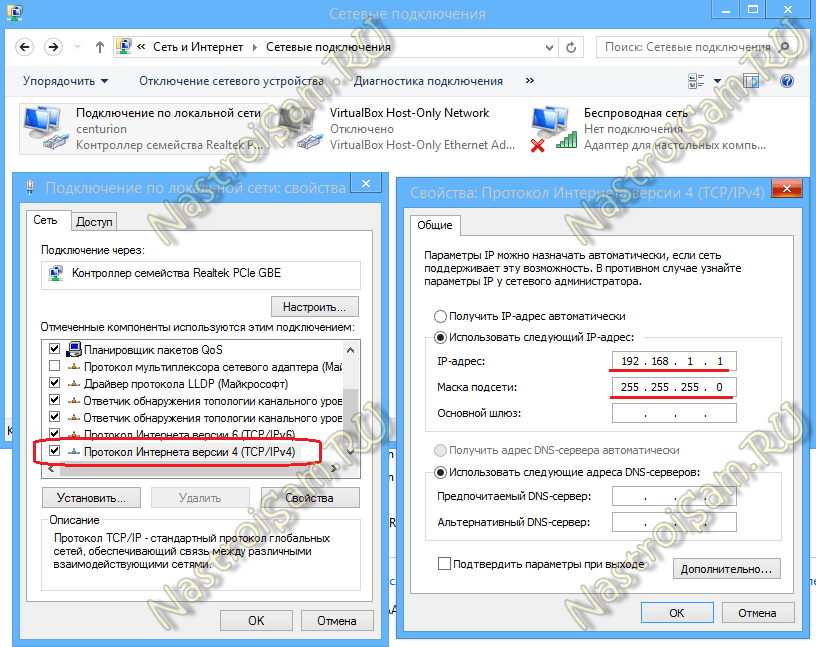
ಎರಡನೆಯದರಲ್ಲಿ, IP ವಿಳಾಸ 192.168.1.2 ಮತ್ತು ಮುಖವಾಡ 255.255.255.0 ಅನ್ನು ಬಳಸಲಾಗುತ್ತದೆ:
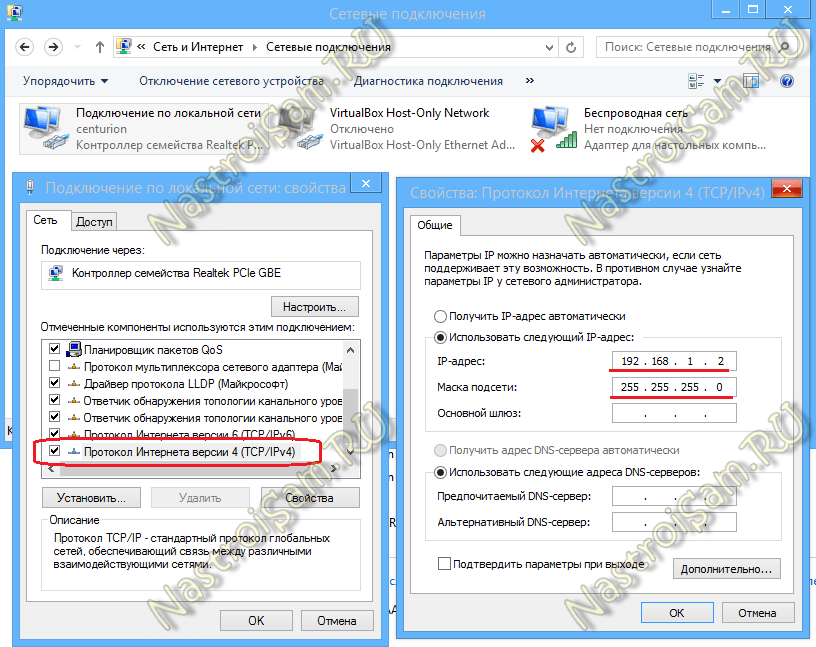
ಸರಿ ಕ್ಲಿಕ್ ಮಾಡಿ. ಈಗ ಲ್ಯಾಪ್ಟಾಪ್ಗಳನ್ನು IP ವಿಳಾಸಗಳಿಂದ ಪ್ರವೇಶಿಸಬಹುದು ಮತ್ತು ನೆಟ್ವರ್ಕ್ ಪರಿಸರದಲ್ಲಿ ಗೋಚರಿಸಬೇಕು.
ನೆಟ್ವರ್ಕ್ನಲ್ಲಿ ಲ್ಯಾಪ್ಟಾಪ್ಗೆ ಲಾಗ್ ಇನ್ ಮಾಡುವುದು ಹೇಗೆ
ಸ್ಥಳೀಯ ನೆಟ್ವರ್ಕ್ ಮೂಲಕ ಒಂದು ಕಂಪ್ಯೂಟರ್ನಿಂದ ಇನ್ನೊಂದಕ್ಕೆ ಲಾಗ್ ಇನ್ ಮಾಡಲು, ವಿಂಡೋಸ್ ಎಕ್ಸ್ಪ್ಲೋರರ್ ತೆರೆಯಿರಿ ಮತ್ತು ವಿಳಾಸ ಪಟ್ಟಿಯ ಮೇಲೆ ಡಬಲ್ ಕ್ಲಿಕ್ ಮಾಡಿ.
ನಾವು ವಿಷಯಗಳನ್ನು ಅಳಿಸುತ್ತೇವೆ ಮತ್ತು ಬರೆಯುತ್ತೇವೆ:
\\IP ವಿಳಾಸ
ಅಂದರೆ, ಉದಾಹರಣೆಗೆ, ಮೊದಲ ವಿಧಾನವನ್ನು ಬಳಸಿಕೊಂಡು ಕೇಬಲ್ ಮೂಲಕ ಸಂಪರ್ಕಿಸಲಾದ ಮೊದಲ ಕಂಪ್ಯೂಟರ್ ಅನ್ನು ಪ್ರವೇಶಿಸಲು, ನೀವು ಈ ರೀತಿ ನಮೂದಿಸಬೇಕಾಗುತ್ತದೆ \\192.168.1.1
, ಮತ್ತು ಎರಡನೆಯದನ್ನು ಪ್ರವೇಶಿಸಲು - ಈ ರೀತಿ \\192.168.1.2
:
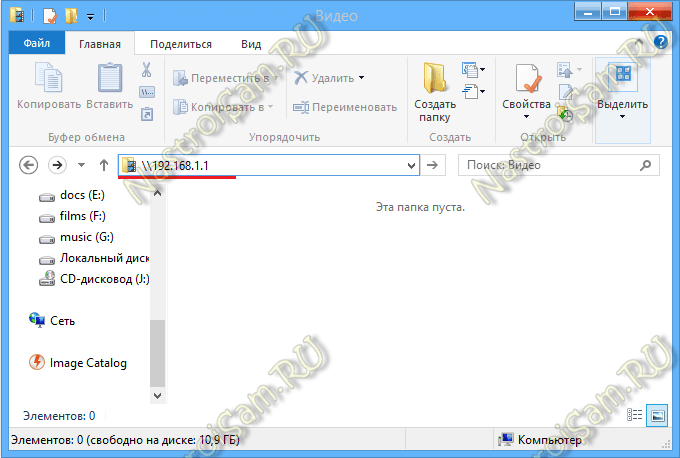
ನೀವು ಪ್ರವೇಶಿಸಲು ಪ್ರಯತ್ನಿಸಿದಾಗ, ಲ್ಯಾಪ್ಟಾಪ್ ಪ್ರವೇಶಿಸಲಾಗದಿದ್ದರೆ, ನೀವು ಪ್ರತಿಯೊಂದು ಲ್ಯಾಪ್ಟಾಪ್ಗಳಲ್ಲಿ ನೆಟ್ವರ್ಕ್ ಪ್ರವೇಶವನ್ನು ತೆರೆಯಬೇಕಾಗುತ್ತದೆ, ಇದಕ್ಕಾಗಿ ನೀವು ಮತ್ತೆ “ನೆಟ್ವರ್ಕ್ ಮತ್ತು ಹಂಚಿಕೆ ಕೇಂದ್ರ” ಗೆ ಹೋಗಿ “ಹೆಚ್ಚುವರಿ ಹಂಚಿಕೆ ಸೆಟ್ಟಿಂಗ್ಗಳನ್ನು ಬದಲಾಯಿಸಿ” ಕ್ಲಿಕ್ ಮಾಡಿ "ಲಿಂಕ್:
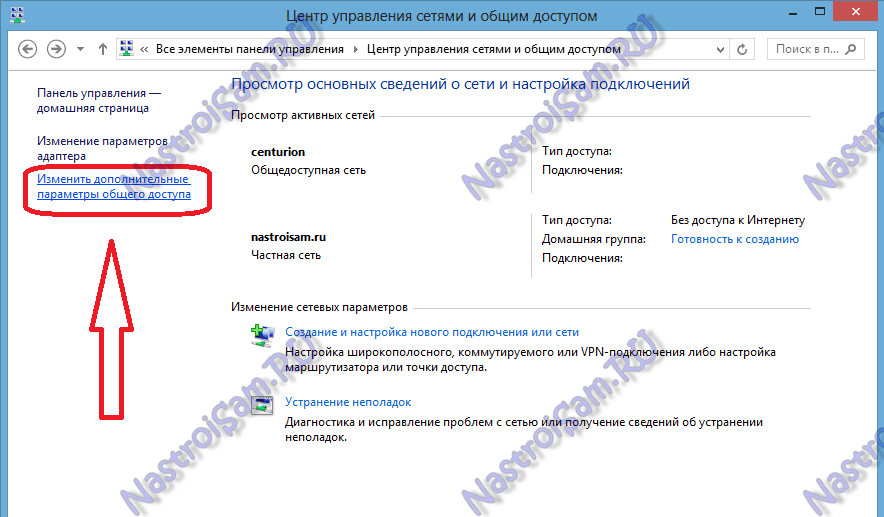
"ಸುಧಾರಿತ ಹಂಚಿಕೆ ಆಯ್ಕೆಗಳು" ವಿಂಡೋ ತೆರೆಯುತ್ತದೆ:
![]()
ಇಲ್ಲಿ ನೀವು ಎಲ್ಲಾ ನೆಟ್ವರ್ಕ್ಗಳಿಗೆ ಹಂಚಿಕೆಯನ್ನು ಸಕ್ರಿಯಗೊಳಿಸಬೇಕು ಮತ್ತು ಪಾಸ್ವರ್ಡ್ ರಕ್ಷಣೆಯನ್ನು ನಿಷ್ಕ್ರಿಯಗೊಳಿಸಬೇಕು. "ಬದಲಾವಣೆಗಳನ್ನು ಉಳಿಸಿ" ಬಟನ್ ಅನ್ನು ಕ್ಲಿಕ್ ಮಾಡಿ ಮತ್ತು ಮತ್ತೆ ನೆಟ್ವರ್ಕ್ನಲ್ಲಿ ಕಂಪ್ಯೂಟರ್ಗೆ ಲಾಗ್ ಇನ್ ಮಾಡಲು ಪ್ರಯತ್ನಿಸಿ.
ಅದು ಇನ್ನೂ ಲಭ್ಯವಿಲ್ಲದಿದ್ದರೆ ಮತ್ತು ದೋಷ " ವಿಂಡೋಸ್ \\ 192.168 ಅನ್ನು ಪ್ರವೇಶಿಸಲು ಸಾಧ್ಯವಿಲ್ಲ...” - “ಅತಿಥಿ ನೆಟ್ವರ್ಕ್ ಪ್ರವೇಶ ನೀತಿ” ಸಕ್ರಿಯಗೊಳಿಸಲಾಗಿದೆಯೇ ಎಂದು ಪರಿಶೀಲಿಸಿ. ಇದನ್ನು ಮಾಡಲು, ವಿನ್ + ಆರ್ ಕೀ ಸಂಯೋಜನೆಯನ್ನು ಒತ್ತಿ ಮತ್ತು ತೆರೆದ ಸಾಲಿನಲ್ಲಿ ಆಜ್ಞೆಯನ್ನು ಬರೆಯಿರಿ secpol.msc
:
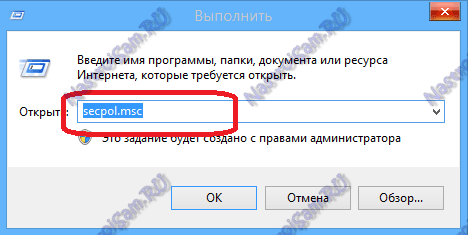
ಭದ್ರತಾ ಸೆಟ್ಟಿಂಗ್ಗಳ ಸಿಸ್ಟಮ್ ಕನ್ಸೋಲ್ ತೆರೆಯುತ್ತದೆ. ಅದರಲ್ಲಿ ನೀವು "ಸ್ಥಳೀಯ ನೀತಿಗಳು" => "ಭದ್ರತಾ ಸೆಟ್ಟಿಂಗ್ಗಳು" ಎಂಬ ಉಪವಿಭಾಗವನ್ನು ಆಯ್ಕೆ ಮಾಡಬೇಕಾಗುತ್ತದೆ:
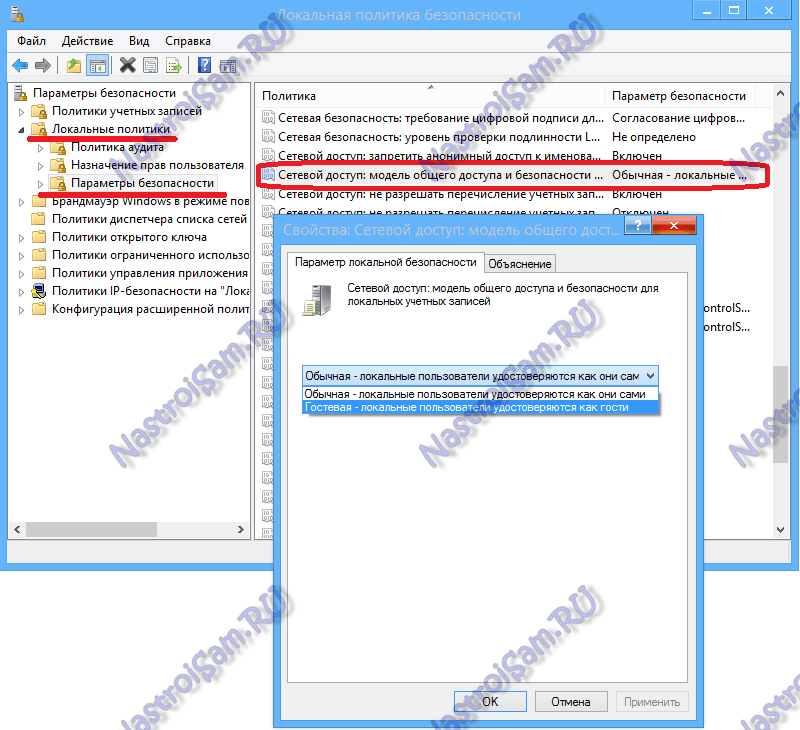
ನಿಯಮದಂತೆ, ಹೆಚ್ಚಿನ ಸಂದರ್ಭಗಳಲ್ಲಿ ಈ ಹಂತಗಳು ನೆಟ್ವರ್ಕ್ನಲ್ಲಿ ಫೈಲ್ ಹಂಚಿಕೆಯೊಂದಿಗೆ ಸಮಸ್ಯೆಗಳನ್ನು ಪರಿಹರಿಸಲು ಸಹಾಯ ಮಾಡುತ್ತದೆ.
ಈ ಹಂತಗಳು ನಿಮಗೆ ಸಹಾಯ ಮಾಡದಿದ್ದರೆ, ನಿರಾಶೆಗೊಳ್ಳಬೇಡಿ. ಹಂಚಿಕೊಳ್ಳುವ ತೊಂದರೆಯಿಲ್ಲದೆ ಕಂಪ್ಯೂಟರ್ಗಳ ನಡುವೆ ಫೈಲ್ಗಳನ್ನು ವಿನಿಮಯ ಮಾಡಿಕೊಳ್ಳಲು ಮತ್ತೊಂದು ಉತ್ತಮ ಮಾರ್ಗವಿದೆ. HTTP ಫೈಲ್ ಹಂಚಿಕೆ - HFS ಪ್ರೋಗ್ರಾಂ ಇದಕ್ಕೆ ಸಹಾಯ ಮಾಡುತ್ತದೆ. ನೀವು ಅದನ್ನು ಇಲ್ಲಿ ಡೌನ್ಲೋಡ್ ಮಾಡಬಹುದು - ಲಿಂಕ್.
ಪ್ರೋಗ್ರಾಂ ಸರಳವಾಗಿದೆ, ಹಗುರವಾಗಿದೆ ಮತ್ತು ಅನುಸ್ಥಾಪನೆಯಿಲ್ಲದೆ ಕಾರ್ಯನಿರ್ವಹಿಸುತ್ತದೆ. ಅಂದರೆ, ನೀವು ಅದನ್ನು ಡೌನ್ಲೋಡ್ ಮಾಡಿ ಮತ್ತು ಅದನ್ನು ಚಲಾಯಿಸಬೇಕು. ಕೆಳಗಿನ ವಿಂಡೋ ತೆರೆಯುತ್ತದೆ:
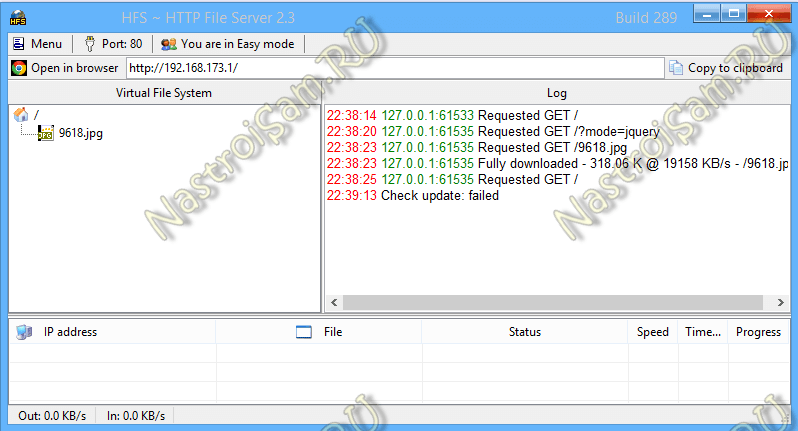
ಎಡಭಾಗದಲ್ಲಿರುವ ಕ್ಷೇತ್ರದಲ್ಲಿ ನೀವು ಡೌನ್ಲೋಡ್ಗೆ ಲಭ್ಯವಿರುವ ಫೈಲ್ಗಳನ್ನು ಸೇರಿಸಬಹುದು. ಇದನ್ನು ಮಾಡಲು, ಈ ಕ್ಷೇತ್ರದಲ್ಲಿ ಬಲ ಕ್ಲಿಕ್ ಮಾಡಿ ಮತ್ತು "ಫೈಲ್ಗಳನ್ನು ಸೇರಿಸಿ" ಮೆನು ಐಟಂ ಅನ್ನು ಆಯ್ಕೆ ಮಾಡಿ.
ಬಲಭಾಗದಲ್ಲಿರುವ ಕ್ಷೇತ್ರದಲ್ಲಿ ನಿಮ್ಮ ತೆರೆದ ಫೈಲ್ಗಳ ಪ್ರವೇಶ ಇತಿಹಾಸವನ್ನು ನೀವು ನೋಡುತ್ತೀರಿ.
ಮತ್ತೊಂದು ಲ್ಯಾಪ್ಟಾಪ್ನಲ್ಲಿ ನೀವು ಇಂಟರ್ನೆಟ್ ಬ್ರೌಸರ್ ಅನ್ನು ಪ್ರಾರಂಭಿಸಬೇಕಾಗುತ್ತದೆ ( ಇಂಟರ್ನೆಟ್ ಎಕ್ಸ್ಪ್ಲೋರರ್, ಕ್ರೋಮ್, ಒಪೇರಾ) ಮತ್ತು ವಿಳಾಸ ಪಟ್ಟಿಯಲ್ಲಿ ಫೈಲ್ಗಳನ್ನು ತೆರೆಯಲಾದ ಕಂಪ್ಯೂಟರ್ನ IP ವಿಳಾಸವನ್ನು ನಮೂದಿಸಿ. ಇದು ಈ ರೀತಿ ಕಾಣುತ್ತದೆ:
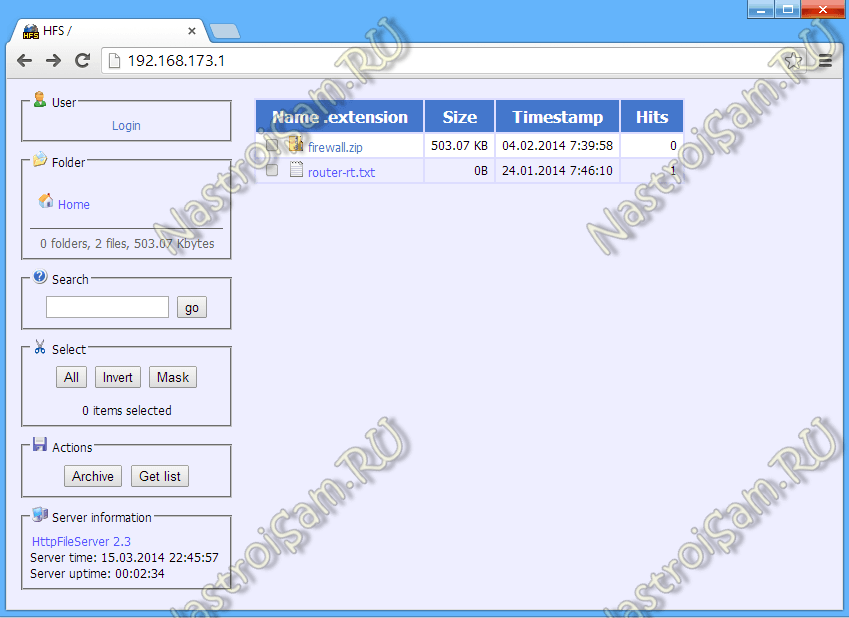
ತದನಂತರ ನೀವು ಅಗತ್ಯವಿರುವ ಫೈಲ್ ಅನ್ನು ಕ್ಲಿಕ್ ಮಾಡಿ ಮತ್ತು ಅದನ್ನು ಡೌನ್ಲೋಡ್ ಮಾಡಬೇಕಾಗುತ್ತದೆ.
ಆದ್ದರಿಂದ, ನೆಟ್ವರ್ಕ್ ಮೂಲಕ ಮತ್ತು ವೈ-ಫೈ ಮೂಲಕ ಲ್ಯಾಪ್ಟಾಪ್ಗಳನ್ನು ಪರಸ್ಪರ ಸಂಪರ್ಕಿಸಲು ನಾವು 2 ಮಾರ್ಗಗಳನ್ನು ನೋಡಿದ್ದೇವೆ. ಸಂಪರ್ಕಿತ ಕಂಪ್ಯೂಟರ್ಗಳಿಗೆ ಇಂಟರ್ನೆಟ್ ಪ್ರವೇಶವನ್ನು ತೆರೆಯಲು, ಇದು ನಿಮಗೆ ಸಹಾಯ ಮಾಡುತ್ತದೆ.


























